참고:이 기사는 Suunto 9, Suunto 5, Suunto 3 및 Suunto Spartan Collection 시계에 적용됩니다.
광범위하게 사전 정의한 스포츠 모드 상태에서, 시계는 항상 운동하는 동안 가장 관련 있는 데이터를 표시합니다. 사전 정의한 스포츠 모드에 더해, 이제 Suunto 앱으로 사용자 정의 스포츠 모드를 만들 수 있습니다.
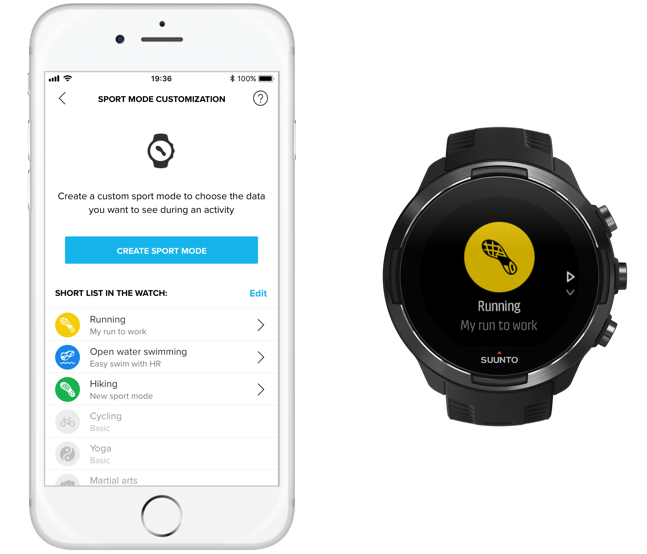
새 사용자 정의 스포츠 모드를 만드는 방법은?
- 시계를 Suunto 앱에 연결하고 스포츠 모드 사용자 정의를 엽니다.
- 스포츠 모드 만들기를 누릅니다.
- 스포츠 선택
팁: 동일한 스포츠에 대해 여러 개의 사용자 정의 스포츠 모드를 만들 수 있습니다. 예를 들어, 경주 및 회복 세션에 대해 사용자 정의 실행 모드가 있을 수 있습니다.
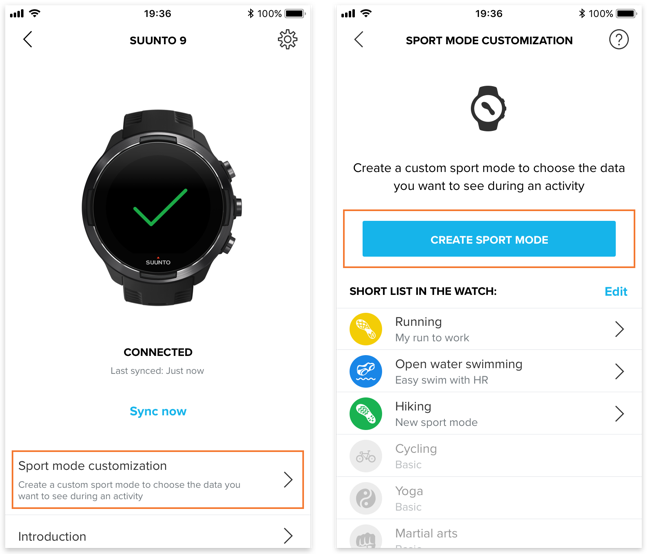
단일 디스플레이의 레이아웃과 데이터를 개인화하려면:
- 디스플레이 레이아웃을 변경하려면, 시계 아래에 있는 변경을 누르고 선호하는 레이아웃을 선택합니다.
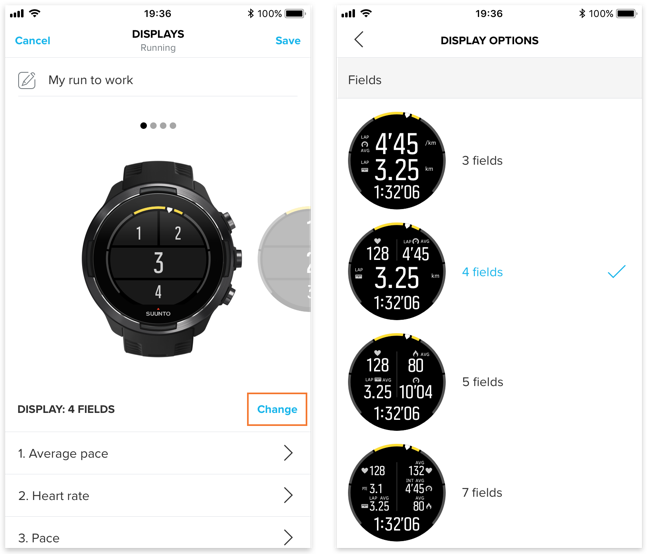
- 데이터를 변경하려면, 목록에 있는 필드를 누르고 선호하는 데이터를 선택합니다.
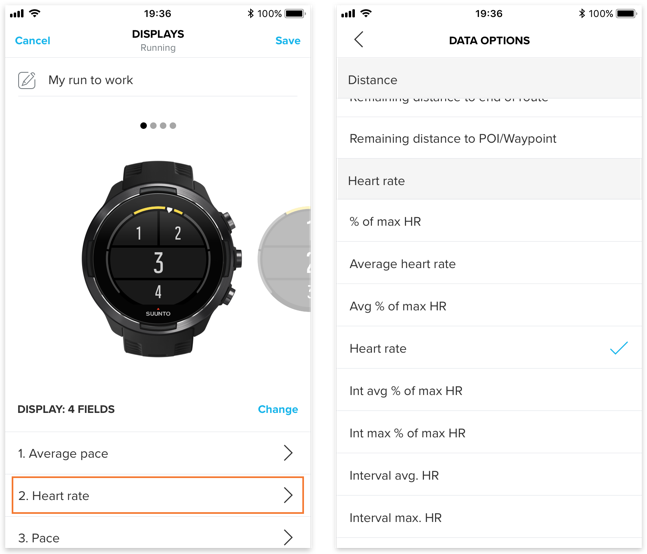
요약 목록 위에서 새로운 사용자 정의 스포츠 모드를 찾습니다. Suunto 앱은 자동으로 새로운 사용자 정의 스포츠 모드를 시계로 동기화합니다. 시계에서 운동을 열고 요약 목록 상단에 있는 새로운 사용자 정의 스포츠 모드를 봅니다.
사용자 정의 스포츠 모드를 편집하는 방법은?
사전 정의한 스포츠 모드와 달리, 사용자 정의 스포츠 모드는 Suunto 앱의 요약 목록에서 유색 아이콘으로 강조 표시되고 편집할 수 있습니다.
- 사용자 지정할 스포츠 모드를 누릅니다.
- 위에서 설명한 대로 레이아웃과 데이터 필드를 개인화합니다.
Suunto 앱은 자동으로 시계에 설정을 동기화합니다.
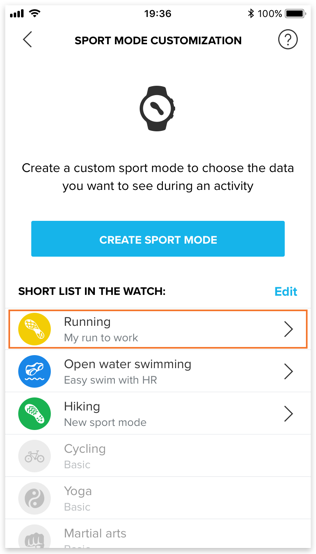
Suunto 시계에서 요약 목록을 관리하는 방법은?
시계의 요약 목록은 최근에 사용했던 스포츠 모드를 반영합니다. 사용자 정의 및 사전 정의한 스포츠 모드 모두 요약 목록에서 제거할 수 있지만 사용자 정의 스포츠 모드만 편집할 수 있습니다.
- 목록에서 스포츠 모드를 제거하려면, 시계의 요약 목록 옆에 있는 편집을 누릅니다. 필요하지 않은 스포츠 모드를 제거합니다.
참고: 모든 스포츠 모드는 삭제할 수 없습니다. 목록에 최소한 하나 이상의 스포츠 모드가 있어야 합니다.
팁: 사전 정의한 스포츠 모드를 요약 목록에 다시 추가하려면, 시계에 있는 운동을 열고, 기타로 스크롤한 다음 추가할 스포츠 모드로 운동을 시작합니다.
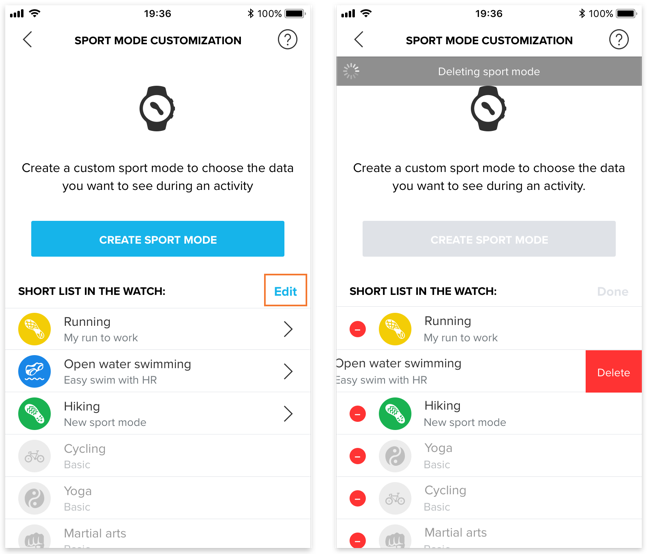
추가 스포츠 모드별 설정
GPS 정확도, 심박수 사용 측정 사용 및 기타 설정은 활동을 시작하기 전에 시계에서 변경할 수 있습니다. 운동 시작 화면 아래의 옵션 메뉴를 스크롤합니다.
Suunto Movescount도 사용하고 있습니까?
Suunto 앱으로 사용자 정의 스포츠 모드를 시계에 동기화하면 시계가 Suunto 앱으로 연결됩니다. 그 이후부터는 Suunto Movescount 앱 및 웹으로 활동을 동기화할 수 없습니다. 자세히 알아보세요.
참고: iPhone 8(OS 11.4.1)에서 생성된 스크린샷
관련 기사
Suunto 앱과 Movescount를 함께 사용할 때 제한 사항은 무엇입니까?
